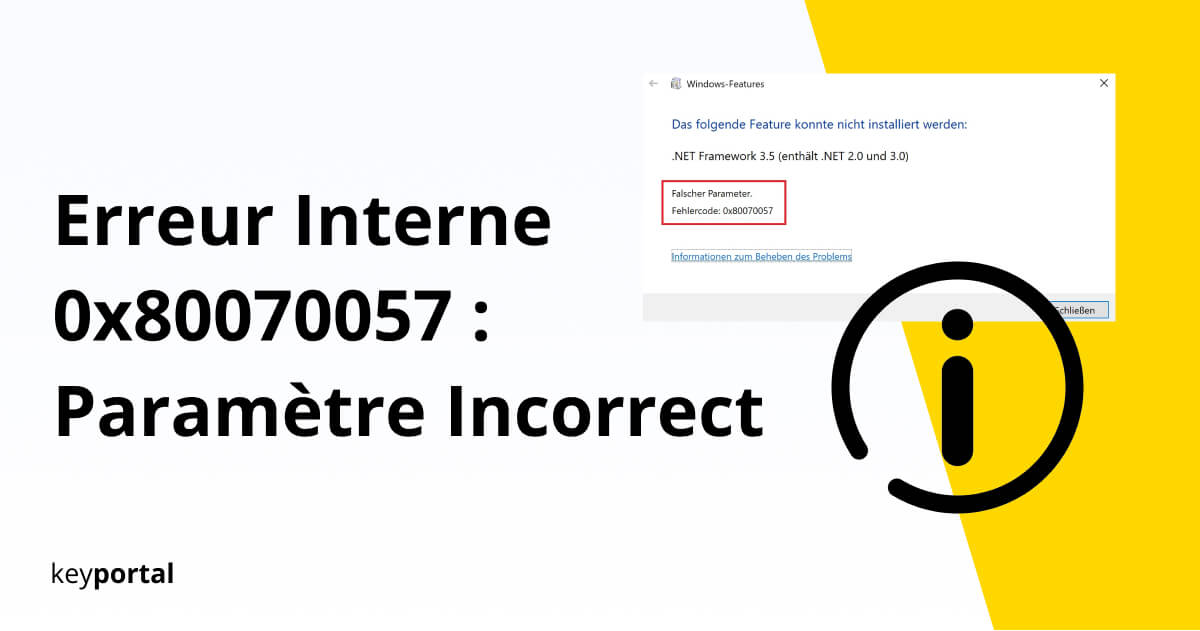Une erreur à l’échelle du système peut avoir différentes causes dont tu dois tenir compte en conséquence – comme nous le démontrons de manière impressionnante dans notre aperçu. Le code d’erreur Windows 0x80070057 ne constitue pas une exception. Tu as toutefois quelques options pour éliminer l’erreur rapidement et proprement :
- Identifier les problèmes potentiels avec l’invite de commande
- Nettoyer l’erreur interne 0x80070057 lors de la mise à jour de Windows
- Autre possibilité : adapter la fréquence CopyFile
- Alternative pour Windows 10 : analyse du disque dur
Que se cache-t-il derrière le code d’erreur 0x80070057 : paramètre incorrect ?
La combinaison 0x80070057 indique chez Windows 10 indique une erreur interne, c’est pourquoi tu reçois la plupart du temps en même temps le message “Paramètre erroné”. Plus rarement, il peut s’agir de E_INVALIDARG (0x80070057) ou du message d’erreur original “ERROR_INVALID_PARAMETER”. Ce dernier se produit surtout avec les anciennes versions comme Windows 7 se produisent.
Dans ce cas, l’erreur 0x80070057 se produit le plus souvent lors d’une sauvegarde, alors que le formatage ou la mise à jour de ton système d’exploitation peut également être responsable. En cas de doute, tu dois réinstaller les désinstaller les mises à jour ou même de réinitialiser complètement Windows. Pour commencer, tu devrais toutefois essayer quelques mesures simples qui mènent souvent au succès.
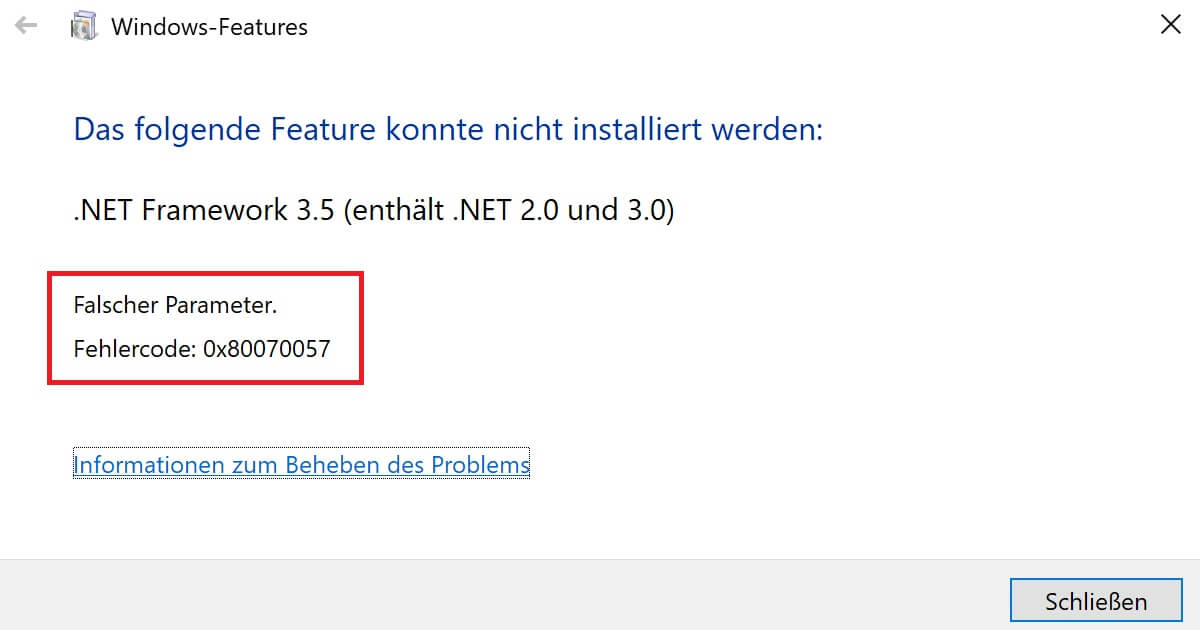
(1) Identifier les cas de problèmes potentiels avec l’invite de commande
Si un mauvais paramètre est enregistré au plus profond de ton système, le code d’erreur 0x80070057 peut avoir de graves conséquences et bloquer complètement certaines zones. Tu réfléchis déjà à une solution globale réparation de Windows nous te recommandons de commencer par isoler les fichiers endommagés. Une fois que tu sais où se trouve l’erreur, la solution est déjà à moitié trouvée.
- L’invite de commande se place au bon endroit. Tu peux la rechercher avec la touche logo Windows + S ou alternativement appeler cmd.exe avec la touche logo Windows + R.
- Il est important de se connecter en tant qu’administrateur et de démarrer la console en tant que tel. L’option correspondante s’affiche par un clic droit.
- Oui, tu veux effectuer des modifications sur ton appareil.
- Une fenêtre noire avec du texte apparaît. Tape ou copie la commande sfc /scannow dans le premier espace libre et appuie sur Entrée.
- Tes fichiers système sont analysés. Si Windows trouve la cause de l’erreur 0x80070057, la réparation devrait commencer automatiquement.
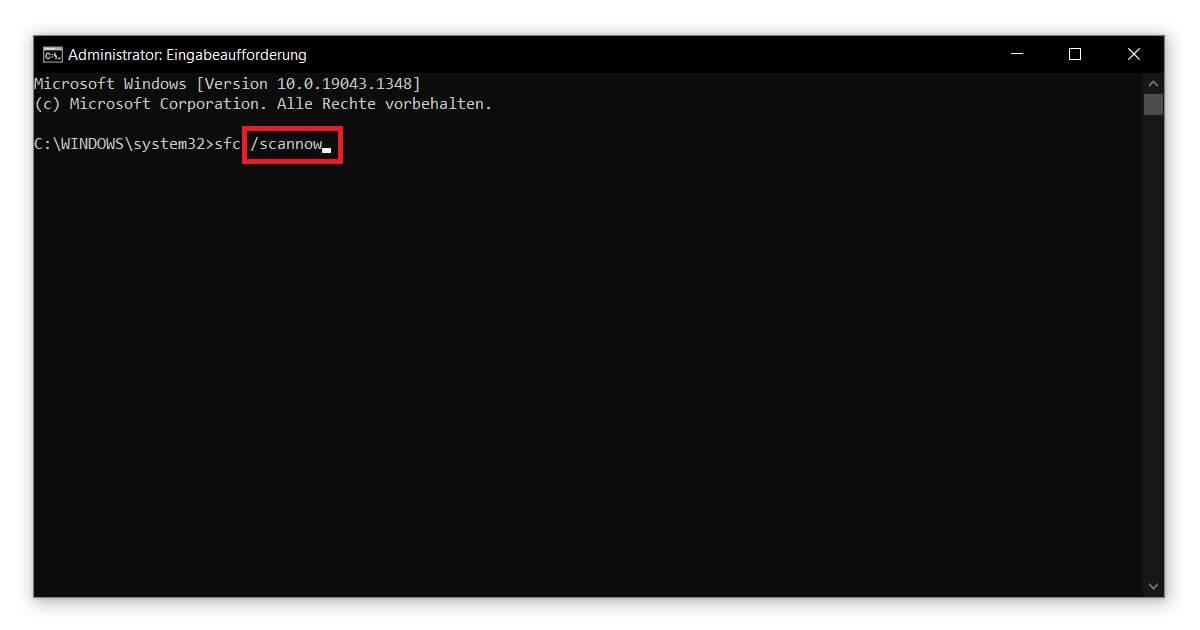
(2) Erreur interne 0x80070057 lors du nettoyage de Windows Update
La base de données du registre de Microsoft permet d’effectuer diverses configurations qui te faciliteront la vie. Ainsi, tu peux également résoudre des problèmes similaires, comme par exemple erreur 0x80004005 se résolvent en même temps. Car c’est dans le registre que tu trouveras toutes les informations utiles – sur ton système d’exploitation, les programmes externes ou les dernières mises à jour :
- Pour ouvrir l’éditeur de registre, recherche-le à l’aide de la touche logo Windows + S ou lance regedit à l’aide de la touche logo Windows + R.
- Pour plus de sécurité, exécute l’application en tant qu’administrateur.
- Le chemin suivant permet d’accéder au dossier concerné par la résolution de l’erreur 0x80070057 : HKEY_LOCAL_MACHINE\NSOFTWARE\Policies\Microsoft\Windows\WindowsUpdate
- Nous nous intéressons aux deux entrées nommées WUServer et WUStatusServer. Elles seront temporairement supprimées en appuyant sur Supprimer.
- Si l’on te demande si tu es sûr, réponds par oui. Tu peux ensuite fermer l’éditeur. Après un redémarrage, le problème devrait être résolu.
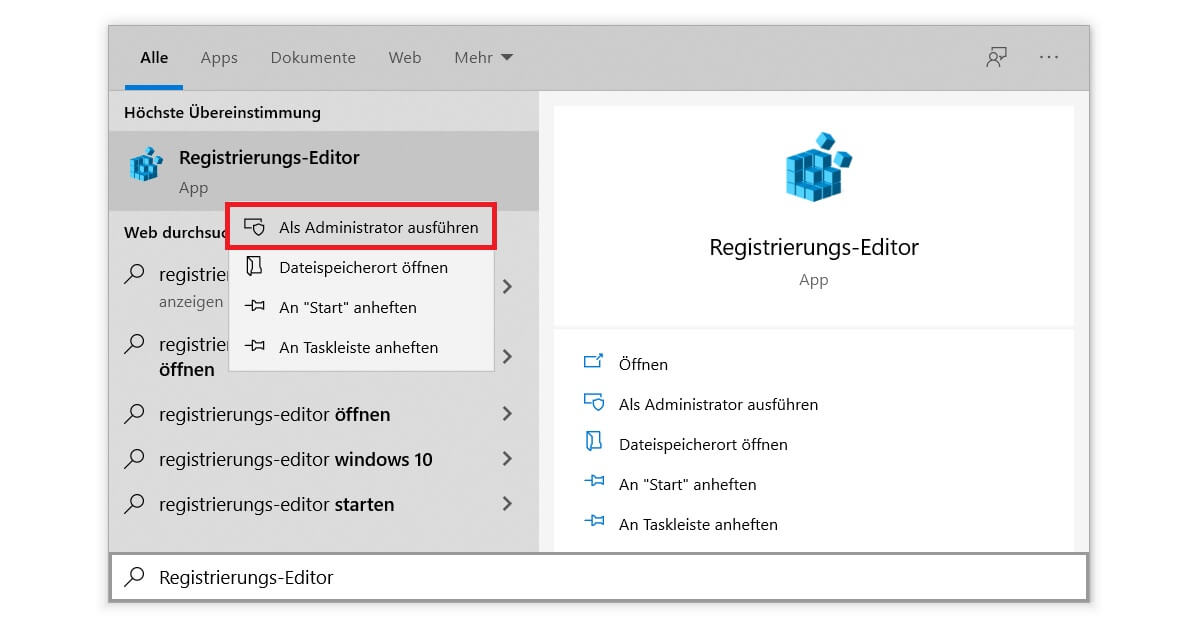
(3) Autre possibilité : adapter la fréquence de CopyFile
Tu te trouves toujours dans l’éditeur de registre ? C’est bien. Sinon, exécute à nouveau les étapes 1 et 2 des dernières instructions. Au lieu d’aller dans le dossier de mise à jour, tu navigues vers HKEY_LOCAL_MACHINE\SOFTWARE\Policies\Microsoft\System.
Attention : nous allons maintenant expliquer une méthode simple qui aide dans de rares cas à résoudre l’erreur 0x80070057. Mais comme nous procédons effectivement à une modification, tu dois être sûr de pouvoir copier exactement les étapes décrites, afin que ton système d’exploitation fonctionne à nouveau sans problème. Dans le cas contraire, il ne te reste plus qu’à mesures avancées pour la restauration.
- Tu te trouves dans le dossier Système. Un clic droit te permet de créer une entrée via Nouveau : valeur DWORD (32 bits).
- Le nom de ce fichier doit être CopyFileBufferedSynchronousIo.
- Cliquez ensuite dessus avec le bouton droit de la souris et choisissez Modifier. Nous allons maintenant modifier les paramètres d’une fonction appelée CopyFile.
- Dans le champ Valeur, tu inscris le chiffre 1 au lieu de 0.
- Comme toujours, confirme avec OK, ferme l’éditeur et redémarre ton PC.
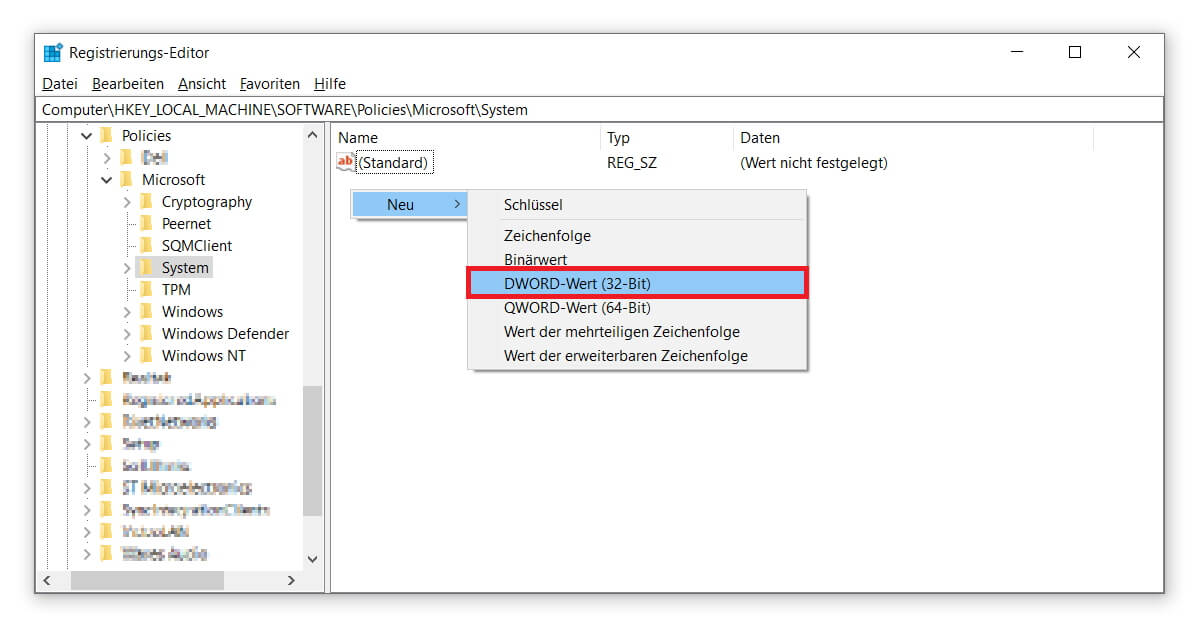
(4) Alternative pour Windows 10 : analyse du disque dur
En ce qui concerne ton matériel, le code d’erreur 0x80070057 apparaît principalement lors de l’installation de Windows 10. Si tu remarques l’erreur, tu remarqueras probablement tout de suite que le système d’exploitation concerné ne fonctionne pas correctement le disque dur ne s’affiche plus correctement et réagit moins bien. Le processus d’installation s’interrompt. Heureusement, tu connais maintenant différentes manières d’utiliser les commandes de la console.
- Nous savons déjà que l’invite de commande de Windows 10 se cache derrière l’abréviation cmd.exe. Tu peux la chercher comme d’habitude dans le menu Démarrer et l’exécuter en tant qu’administrateur.
- Cette fois-ci, la commande décisive est chkdsk /f /r C :
- Avant d’appuyer sur Entrée, vérifie à nouveau quel disque dur a été touché. Si ta partition n’est pas “C”, tu dois adapter le raccourci dans la commande.
- Comme dans la première solution, un contrôle est maintenant lancé pour corriger les erreurs détectées.
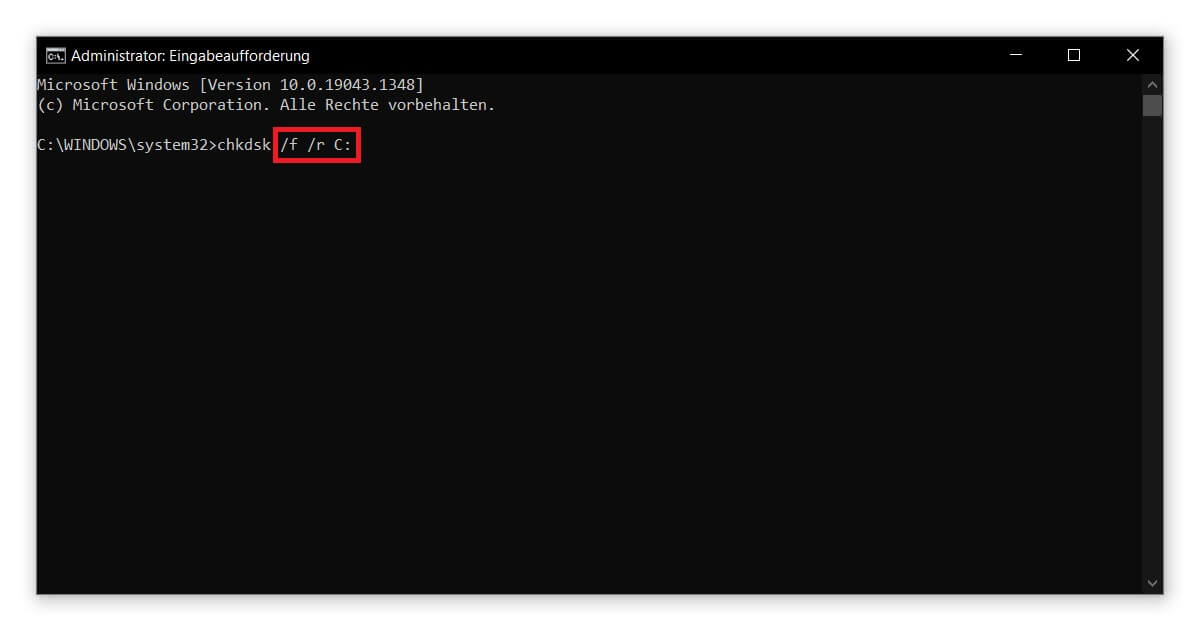
Terminer l’erreur 0x80070057
Nous espérons que notre petit tutoriel t’a aidé. Si ton Windows fonctionne sans problèmes constants, tu peux enfin te concentrer sur les choses importantes et être productif avec Microsoft Office travailler sur ton ordinateur.
Si l’erreur 0x80070057 te pose toujours problème, une mise à niveau de ton système peut s’avérer utile. Notre équipe ne peut que te recommander la nouvelle Windows 11 Pro ne peut que te recommander. L’avenir t’attend.